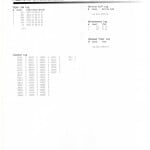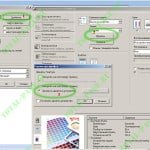Event Log, или как говорят те, кто профессионально выполняет ремонт МФУ Kyocera – «журнал событий», очень полезен в деле первичной диагностики. В этом отчете отражаются все события, произошедшие в процессе работы аппарата за определенный промежуток времени. Кроме всего прочего, в нём отображаются:
- замятия (7 – по очередности, f – всего);
- коды ошибок (8 – по очередности, g – всего);
- события по замене расходных материалов (9 – по очередности, h – всего);
- использование неоригинального тонера (10).
Для печати данного отчета можно или зайти в сервисный режим (на МФУ) и распечатать его в команде U000 или действовать по такому алгоритму:
- создаем новый текстовый документ;
- в него копируем команду:
!R!KCFG"ELOG";EXIT; - сохраняем документ, меняя расширение файла с *.txt на *.tif (для удобства можно переименовать файл в ELOG.tif);
- копируем данный файл на флешку, вставляем ее в аппарат и печатаем этот файл.
Если Вы все сделали правильно, то распечатается Event Log.
P.S. На старых аппаратах работает команда: !R! ELOG; EXIT;
Константин Шенгелия
Главный специалист
Задать вопрос
У вас что-то не получилось? Остались вопросы? Компетентный ответ на них вам всегда сможет дать официальный сервисный центр Kyocera в Москве.
Модератор: vetal
ang11097 » Пт авг 02, 2019 12:28 pm
sanya6600 писал(а):не отказывают ибо киосера выпустила сервис бюллютень признав свой косяк, заправка инородным тонером никак не влияет на печку)
Видимо не все сервис центры читали это бюллетень) Много аппаратов уже притаскивали после официалов, им отказали в гарантии картридж не оригинальный.
-
ang11097
- Не испугался и подошел к тонеру
-
- Персональный альбом
tomara » Сб авг 03, 2019 12:47 pm
СТРОНЦИЙ писал(а):Дорогуша, будьте так добры, скиньте ка скан отчета: Event Log
Добрый вечер.
Пыталась сделать ТАК не получается 
Подскажите каким ещё способом можно это сделать?
-
tomara
- Не испугался и подошел к тонеру
-
- Персональный альбом
tomara » Сб авг 03, 2019 12:54 pm
0legka писал(а):Сколько прошёл аппарат? если около 100000 то замена фьюзера, или ремонт.
Хотя, судя по видео это по любому фьюзер, т.е. замена или ремонт
Аппарат отмахал 62792
Выяснялось что была замена термопленки но без замены полотенчика по причине поврежденной термопленки аппарат зажевывал бумагу 
Последний раз редактировалось tomara Сб авг 03, 2019 1:12 pm, всего редактировалось 1 раз.
-
tomara
- Не испугался и подошел к тонеру
-
- Персональный альбом
tomara » Сб авг 03, 2019 12:59 pm
Lekm писал(а):А какое отношение к видео вы имеете? Если это «похожа» проблема, то мимо. Описывать надо точно, а не по схожести. Видео ваше? Сомнительно — руки явно мужские.
Видео снята не мной.Но аппарат этот похожа потому как он вечером снял не понятно 

-
tomara
- Не испугался и подошел к тонеру
-
- Персональный альбом
aresson » Сб авг 03, 2019 9:03 pm
Lekm писал(а):Именно так. У меня три таких,пробег 40-50К.
у меня 2 по 36к, но так как интенсивность печати разная, сначала один лёг, уехал в гарнтию, уже месяца 3 морозят, и вот, буквально неделю назад, с таким же пробегом уехал второй
-
aresson
- Чернокнижник
-
- Персональный альбом
СТРОНЦИЙ » Пн авг 05, 2019 12:26 pm
tomara писал(а):….Пыталась сделать ТАК не получается

Подскажите каким ещё способом можно это сделать?
Господи, боже……… это я про отчет. В общем так, KYOCERA ECOSYS M2040dn — это МФУ, значит что бы распечатать отчет, нужно войти в сервисный режим — быстро набирайте 10871087, далее, увидите U000 жмите Ок, потом выбираете из списка нужный нам пункт отчета — то есть везде ставите off, а в пункте Event ставите On стрелками влево/вправо. Потом жмете Ок и Ок, и отчет распечатан. Что бы выйти из режима жмите отмена до тех пор пока не увидите UOOO, потом стрелкой вправо выберите U001 и нажмите Ок — это выход из сервисного режима.
А то что по ссылке, это для принтеров… и делается немного по другому, по легче намного.
- За это сообщение автора СТРОНЦИЙ поблагодарил:
- tomara
-
СТРОНЦИЙ
- Починил копир!
-
- ICQ
- Персональный альбом
СТРОНЦИЙ » Пн авг 05, 2019 12:31 pm
dviz писал(а):А там в бюллетене ентом чево пишут? Исправили косяк в новых версиях печи или просто извиняются?
по задумке да, а на самом деле ХЗ. Эта планка уже идет черная + под скобы уже вставлена металлическая пластина которая предотвращает сползание. Эта пластина уже идет в модифицированных ОЕМ печках.
-
СТРОНЦИЙ
- Починил копир!
-
- ICQ
- Персональный альбом
-
- Kyocera 1035 «бледная» печать
srMax в форуме Принтеры, МФУ, факсы, копиры формата A4
- 2
- 13541
srMax
Пт янв 23, 2015 2:49 pm
- Kyocera 1035 «бледная» печать
-
- Kyocera FS-1120d индикатор «Нет бумаги»
vs-dos в форуме Принтеры, МФУ, факсы, копиры формата A4
- 11
- 14579
СТРОНЦИЙ
Вт ноя 02, 2021 2:24 pm
- Kyocera FS-1120d индикатор «Нет бумаги»
-
- [SCANNER ERROR] Lamp Error Kyocera FS-1016
мастерчип в форуме Принтеры, МФУ, факсы, копиры формата A4
- 3
- 6431
Усатый Полосатый
Вс окт 28, 2018 11:08 pm
- [SCANNER ERROR] Lamp Error Kyocera FS-1016
-
- Стирание вала ведущей шестерни в «печке» Kyocera M2035dn
Грецкий орех в форуме Принтеры, МФУ, факсы, копиры формата A4
- 12
- 2898
СТРОНЦИЙ
Пн дек 13, 2021 3:35 pm
- Стирание вала ведущей шестерни в «печке» Kyocera M2035dn
-
- Kyocera taskalfa 3501 «открыта крышка основного блока»
Юрий Яраскин в форуме Принтеры, МФУ, копиры формата A3
- 3
- 2620
Goldwater
Пт сен 10, 2021 1:31 pm
- Kyocera taskalfa 3501 «открыта крышка основного блока»
Вернуться в Принтеры, МФУ, факсы, копиры формата A4
Кто сейчас на форуме
Сейчас этот форум просматривают: нет зарегистрированных пользователей и гости: 95
Для KYOCERA Можно распечатать страницу состояния для проверки текущих параметров (количества распечатанных/скопированных страниц, общий пробег аппарата и др.)
Печать страницы состояния для принтера Kyocera FS-1040/1060dn: Клавишу [GO] нажать и удерживать в течение 5 секунд
Печать страницы состояния сети для принтера Kyocera FS-1060dn: Клавишу [GO] нажать и удерживать в течение 10 секунд
Печать страницы состояния для принтера Kyocera P2335D/P2335DN, P2040DN/P2040DW: Клавишу [GO] нажать и удерживать в течение 3-9 секунд
Печать СЕРВИСНОЙ страницы состояния для принтера Kyocera : Клавишу [GO] нажать и удерживать в течение 10 секунд или более
Печать страницы состояния для принтера Kyocera P2335D/P3145DN/P3155DN/:
Печать страницы состояния для принтера Kyocera P3145DN/P3150DN/P3260DN, P5021CDN, P5026CDN, /P6230CDN, : выберите «Страница состояния» в меню «Печать отчета»
Печать страницы состояния для МФУ Kyocera FS-1020/1120/1025-/-1125: 
Печать отчета для МФУ Kyocera М2030/2035/2530/2535:
Печать отчета для МФУ Kyocera Ecosys М2135dn/M2635dn/M2235dn/M2735dn:
Клавиша [Системное меню/Счетчик] > клавиша [▲] [▼] > [Отчет] > клавиша [OK] >
клавиша [▲] [▼] > [Печать отчета] > клавиша [OK] > клавиша [▲] [▼] > [Стр. состояния] >
клавиша [OK] > [Да]
Печать отчета для МФУ Kyocera Ecosys М2735dw/M2835dw/M2640idw:
Просмотр отчета для МФУ Kyocera TASKalfa 180/220: Клавишу [Стоп/сброс] нажать и удерживать в течение 5-7 секунд
Печать отчета для МФУ Kyocera TASKalfa 1800/2200/1801/2201:
Печать отчета для МФУ Kyocera TASKalfa 3010i, 3510i…, 2551ci, 3051ci…:
Ремонт принтера Kyocera
EVENT LOG с цветного принтера Kyocera fs-5150dn
Начиная ремонт принтера Kyocera, инженер первым делом распечатывает историю ошибок принтера — EVENT LOG. Просмотр истории ошибок помогает быстрее локализовать причину сбоя аппарата и произвести ремонт. Принтеры Kyocera отличаются потрясающей «живучестью» и низкой стоимостью эксплуатации. Но вот информацию об ошибках с принтера нужно буквально смысле «вырывать зубами». Для удобства ниже приводим инструкцию по самостоятельному распечатыванию истории ошибок на принтере Kyocera.
Инструкция по распечатке EVENT LOG на примере принтера Kyocera FS-5150dn.
Вставляем !R! Elog; EXIT
В свойствах драйвера выбираем эмуляцию PCL 5
Распечатка истории ошибок принтера происходит при отправке на принтер команды » !R! Elog; EXIT». Для этого необходимо открыть документ Microsoft Office Word и вставить туда надпись «!R! Elog; EXIT» (копировать без ковычек!). Далее выбрать шрифт «PRESCRIBE». Внимание!!! Данного шрифта в Word нет, поэтому просто выделите надпись, в поле «шрифт» вставьте «PRESCRIBE» и нажмите «Enter». Система «ругнется» на отсутствие данного шрифта, не обращайте на надпись внимания.
В свойствах принтера при печати выбираем заменить шрифтами устройства
Далее в панели управления в разделе «принтеры и факсы» в свойствах принтера в закладке «параметры устройства» необходимо выбрать язык эмуляции PCL 5. Теперь возвращаемся к документу MS Word, нажимаем файл/печать/свойства принтера/изображение/шрифты, выбираем опцию «заменить шрифтами устройства» и отправляем на печать. Если все сделано по инструкции, то распечатается EVENT LOG. Для удобства здесь ссылка на готовый файл MS Word с необходимым содержимым — скачать.
Загрузка…

Обзор МФУ Kyocera ECOSYS M2040dn

Kyocera M2040 печь | Замена термопленки | Ремонт печки

Kyocera M2040DN Первое включение Двухстороннее копирование Добавление бумаги Замена тонера

Настройка сетевого сканирования по протоколу SMB

#89 Заправка картриджа Kyocera TK 1170 | Как и чем заправить Kyocera ECOSYS M2040dn / M2540 / M2640

Kyocera Ecosys M2040dn Functions And Features Explained !

Kyocera Ecosys M2635dn | Обзор, отзывы

Характеристики МФУ Kyocera ECOSYS M2040dn
10-22
Устранение неисправностей > Устранение неисправностей
Замята бумага в задней
крышке.
—
При замятии бумаги работа аппарата
останавливается и на экране
отображается соответствующее
сообщение с указанием компонента/
узла, в котором произошло замятие.
Оставьте аппарат включенным и
выберите [Справка] на экране,
выполните инструкции по извлечению
застрявшей бумаги.
стр. 10-43
Замятие бумаги в унив.
лотке
—
При замятии бумаги работа аппарата
останавливается и на экране
отображается соответствующее
сообщение с указанием компонента/
узла, в котором произошло замятие.
Не отключайте аппарат; устраните
замятие согласно указаниям.
стр. 10-31
Замятие бумаги в
кассете #.
Замятие бумаги над
кассетой 1.
—
При замятии бумаги работа аппарата
останавливается и на экране
отображается соответствующее
сообщение с указанием компонента/
узла, в котором произошло замятие.
Оставьте аппарат включенным и
выберите [Справка] на экране,
выполните инструкции по извлечению
застрявшей бумаги.
стр. 10-39
И
Извлеките оригинал из
автопод. ориг.
Загружены ли оригиналы в
автоподатчик оригиналов?
Извлеките оригиналы из
автоподатчика оригиналов.
стр. 10-47
Исп. данную функцию
невозможно.
>> #####
—
Задание отменено, поскольку его
выполнение ограничено функцией
авторизации пользователя или учета
заданий. Нажмите клавишу [OK].
—
Л
Лоток аппарата
заполнен бумагой.
Извлеките бумагу.
—
Выньте бумагу с внутреннего лотка.
Для возобновления печати выберите
[Продолжить]. Для отмены задания
выберите [Отмена].
—
М
Макс. количество
отсканированных
страниц. Задание
отменено.
Превышен ли предел
сканирования?
Дальнейшее сканирование
невозможно. Задание отменено.
Нажмите клавишу [OK].
—
Мало тонера.
(Зам., когда законч.)
—
Скоро понадобится заменить
контейнер с тонером. Получите новый
контейнер с тонером.
—
Н
Не удалось сохранить
данные удерживаемого
задания. Задание
отменено.
—
Задание отменено. Нажмите клавишу
[OK].
—
Сообщение
Контрольные вопросы
Меры по устранению
Страница
для справки
10-23
Устранение неисправностей > Устранение неисправностей
Неверное имя
пользователя или
пароль для входа в
систему. Задание
отменено.
*1
—
Указано неверное имя пользователя
или пароль для входа в систему при
внешней обработке задания. Задание
отменено. Нажмите клавишу [OK].
—
Неверный ид. уч. зап.
Задание отменено.
*1
—
Указан неверный идентификатор
учетной записи при внешней
обработке задания. Задание
отменено. Нажмите клавишу [OK].
—
Невозможно
подключиться к сервер.
Проверьте сеть.
Задание отменено.
—
Проверьте состояние подключения к
серверу.
—
Невозможно установить
соединение с сервером
аутентификации.
Проверьте имя домена.
—
Проверьте имя домена.
стр. 9-2
Невозможно установить
соединение с сервером
аутентификации.
Проверьте имя хоста.
—
Проверьте имя хоста.
стр. 9-2
Невозможно установить
соединение с сервером
аутентификации.
Проверьте соединение.
—
Проверьте состояние подключения к
серверу.
—
Невозможно установить
соединение с сервером
аутентификации.
Синхронизируйте факс.
—
Синхронизируйте настройки времени
аппарата с настройками времени
сервера.
стр. 2-17
Невозможно установить
соединение.
—
Это сообщение появляется, если
соединение Wi-Fi или Wi-Fi Direct не
установлено. Проверьте настройки и
состояние сигнала.
—
Недостаточно памяти.
Невозможно начать
выполнение задания.
—
Невозможно начать выполнение
задания. Повторите попытку позже.
—
Неисправность
аппарата. Вызовите
сервисный персонал.
—
В аппарате произошла ошибка.
Обратите внимание на код ошибки,
отображаемый в дисплее сообщений,
и свяжитесь с представителем
сервисной службы.
—
Неоригинальный
контейнер с тонером.
Нажмите [Справка].
Установлен ли фирменный
контейнер с тонером?
Производитель не несет
ответственности за повреждения,
вызванные использованием
неоригинального тонера. Мы
рекомендуем использовать
исключительно оригинальные
контейнеры с тонером. Если нужно
использовать установленный в
настоящее время контейнер с
тонером, одновременно нажмите и
удерживайте клавиши [OK] и [Стоп] в
течение минимум 3 с.
—
Сообщение
Контрольные вопросы
Меры по устранению
Страница
для справки
10-24
Устранение неисправностей > Устранение неисправностей
Неправильно
установлен картридж с
тонером.
Правильно ли установлены
контейнер с тонером и узел
проявки?
Установите контейнер с тонером и
узел проявки надлежащим образом.
стр. 10-4
Низкая темп.
Отрегулируйте темп в
помещ.
—
Отрегулируйте температуру и
уровень влажности в помещении.
—
Нужно очистить щелев.
стекло автоподатчика.
—
Очистите щелевое стекло.
стр. 10-3
О
Ограничено учетом
заданий.
Печать невозможна.
—
Задание отменено, поскольку его
выполнение ограничено функцией
учета заданий. Нажмите клавишу
[OK].
—
Охлаждение…
Пожалуйста,
подождите.
—
Аппарат выполняет регулировку для
обеспечения качества. Пожалуйста,
подождите.
—
Очистка барабана…
Подождите.
—
Аппарат выполняет регулировку для
обеспечения качества. Пожалуйста,
подождите.
—
Ошибка KPDL. Задание
отменено.
*1
—
Ошибка PostScript. Задание
отменено. Нажмите клавишу [OK].
—
Ошибка диска RAM.
Нажмите [OK].
—
Произошла ошибка на диске RAM.
Задание отменено. Нажмите клавишу
[OK].
Далее приведены возможные коды
ошибок и их описания.
04: Недостаточно места на диске
RAM. Если установлен
дополнительный диск RAM, увеличьте
размер диска RAM, изменив режим
диска RAM в системном меню.
ПРИМЕЧАНИЕ
Диапазон размеров диска RAM можно
увеличить, выбрав [Приор.
принтера] для «Дополн. память».
стр. 8-33
Ошибка карты памяти.
Задание отменено.
—
Ошибка карты памяти. Задание
отменено. Выберите [Конец].
04: Недостаточно места на карте
памяти для завершения данной
операции. Переместите данные или
удалите ненужные данные.
—
Сообщение
Контрольные вопросы
Меры по устранению
Страница
для справки
10-25
Устранение неисправностей > Устранение неисправностей
Ошибка памяти USB.
Задание отменено.
Запись на съемный модуль памяти
запрещена?
Произошла ошибка в съемном
модуле памяти. Задание
остановлено. Нажмите клавишу [OK].
Далее приведены возможные коды
ошибок и их описания.
01: Подсоедините съемный модуль
памяти, на который возможна запись.
—
—
Произошла ошибка в съемном
модуле памяти. Задание
остановлено. Нажмите [OK].
Далее приведены возможные коды
ошибок и их описания.
01: Превышен объем данных,
которые могут быть записаны за один
прием. Включите/выключите питание.
Если ошибка снова возникает, значит,
съемная память несовместима с
данным аппаратом. Используемый
съемный модуль памяти должен быть
предварительно отформатирован на
данном аппарате. Если съемный
модуль памяти невозможно
отформатировать, значит, он
поврежден. Подсоедините съемный
модуль памяти, совместимый с
данным аппаратом.
—
Ошибка передачи
*1
.
—
Ошибка во время передачи. Задание
отменено. Нажмите клавишу [OK].
В разделе «Устранение ошибки
передачи» указаны код ошибки и
меры по устранению.
стр. 10-28
Ошибка распознавания.
—
Убедитесь, что данная смарт-карта
зарегистрирована.
Card
Authentication
Kit (B) Operation
Guide
Ошибка счета.
—
Сбой при определении учетной
записи задания во время внешней
обработки задания. Задание
отменено. Нажмите клавишу [OK].
—
П
Память заполнена.
Задание отменено.
—
Выполнение процедуры невозможно
из-за нехватки памяти. Если доступна
только кнопка [Конец], нажмите
[Конец]. Задание отменено.
—
Сообщение
Контрольные вопросы
Меры по устранению
Страница
для справки
10-26
Устранение неисправностей > Устранение неисправностей
Память заполнена.
Невозможно полностью
выполнить задание
печати
*1
.
—
Невозможно продолжит выполнение
задания из-за отсутствия свободной
памяти. Для печати отсканированных
страниц нажмите [Продолжить].
Невозможно полностью выполнить
задание печати. Для отмены задания
выберите [Отмена].
Аппарат может воспроизвести такие
же оригиналы, упорядочив
следующие параметры:
•
Выберите [Вкл.] режима диска
RAM в системном меню и затем
уменьшите размер диска RAM.
•
Выберите [Приор. принтера]
дополнительной памяти в
системном меню.
ПРИМЕЧАНИЕ
Прежде чем изменять режим RAM-
диска или настройку дополнительной
памяти, обратитесь к
администратору.
стр. 8-33
Память сканера
переполнена. Задание
будет отменено.
—
Дальнейшее сканирование
невозможно из-за нехватки памяти.
Задание отменено. Нажмите клавишу
[OK].
стр. 8-33
Память факса
заполнена.
—
Дальнейшая работа факса
невозможна из-за нехватки памяти.
Задание отменено. Нажмите клавишу
[OK].
Руководство
по
эксплуатации
факса
Перезагрузка печати.
Задание приостановл.
—
Выполнение задания
приостановлено, поскольку для
обработки печати требуется много
времени. Для перезапуска задания
выберите [Продолж.]. Для отмены
задания нажмите клавишу [Отмена].
—
Печать нескольких
копий запрещена.
—
Доступна только одна копия. Для
продолжения печати выберите
[Продолжить]. Для отмены задания
выберите [Отмена].
—
Превышен предел
запланир. заданий
передачи.
—
Количество заданий превысило
предел для заданий передачи с
задержкой. Нажмите клавишу [OK].
—
Превышен предел
ящика опроса. Задание
отменено.
Отображается ли на экране [OK]?
Указанный ящик полон, свободное
место для хранения отсутствует;
задание отменено. Нажмите клавишу
[OK]. Повторите попытку после
вывода на печать или удаления
данных из ящика.
Руководство
по
эксплуатации
факса
Превышено
ограничение учета
заданий. Задание
отменено.
Превышено ли допустимое число
напечатанных страниц,
ограниченное функцией учета
заданий?
Превышено допустимое число
напечатанных страниц, ограниченное
функцией учета заданий. Достигнут
предел печати. Это задание
отменено. Нажмите клавишу [OK].
—
Сообщение
Контрольные вопросы
Меры по устранению
Страница
для справки
10-27
Устранение неисправностей > Устранение неисправностей
Приемное устройство
не подключено к линии.
Положите на место.
—
Положите трубку.
Руководство
по
эксплуатации
факса
Произошла ошибка.
Выключите и включите
питания.
—
Произошла внутренняя ошибка.
Отключите и снова включите аппарат
с помощью выключателя питания.
—
Р
Регистрация через
Google Cloud Print.
Продолжить?
—
Указанное сообщение отображается в
случае, если данный аппарат
получает запрос на регистрацию для
Google Cloud Print. Нажмите клавишу
[Да], чтобы зарегистрировать принтер
в качестве устройства Google Cloud
Print. Нажмите клавишу [Нет], если
требуется отменить регистрацию.
—
С
Съемная память
заполнена. Задание
отменено.
*1
—
Задание отменено. Выберите [Конец].
Недостаточно свободного места на
съемном модуле памяти. Удалите
ненужные файлы.
—
Т
Точка доступа не
обнаружена.
—
Проверьте правильность настройки
точки доступа.
—
У
Установите все
оригиналы обратно и
нажмите клавишу
[Старт].
—
Извлеките оригиналы из
автоподатчика оригиналов,
расположите их в первоначальном
порядке и положите обратно. Для
отмены задания выберите [Отмена].
—
Установлен
неизвестный тонер. PC
Соответствует ли региональная
спецификация контейнера с
тонером спецификации аппарата?
Установите указанный контейнер с
тонером.
—
Устройство будет
отключено из-за
превышения
допустимых
подключений.
—
Прервите соединение с
неиспользуемым мобильным
устройством или задайте на аппарате
время автоматического прерывания
соединения с мобильными
устройствами.
—
*1 Если для «Автом. удал. ошибки» установлено [Вкл.], печать возобновляется автоматически через заданный промежуток
времени. Подробную информацию об автоматическом удалении ошибок см. в следующих разделах:
Авт. удал. ошиб. (стр. 8-30)
Сообщение
Контрольные вопросы
Меры по устранению
Страница
для справки
10-28
Устранение неисправностей > Устранение неисправностей
Устранение ошибки передачи
Код
ошибки
Сообщение
Меры по устранению
Страница
для
справки
1101
Не удалось отправить
электронную почту.
Проверьте правильность имени хоста SMTP
сервера в Command Center RX.
стр. 2-52
Не удалось отправить через
FTP.
Проверьте имя хоста FTP.
стр. 5-20
Не удалось отправить через
SMB.
Проверьте имя хоста SMB.
стр. 5-18
1102
Не удалось отправить через
SMB.
Проверьте настройки SMB:
•
имя пользователя и пароль при входе.
ПРИМЕЧАНИЕ
Если отправитель является пользователем
домена, укажите имя домена:
•
имя хоста;
•
путь.
стр. 5-18
Не удалось отправить
электронную почту.
Проверьте следующее на Command Center RX:
•
имя пользователя и пароль для сервера SMTP;
•
имя пользователя и пароль для сервера POP3;
•
предел размера сообщения эл. почты.
стр. 2-52
Не удалось отправить через
FTP.
Проверьте настройки FTP-сервера:
•
имя пользователя и пароль при входе.
ПРИМЕЧАНИЕ
Если отправитель является пользователем
домена, укажите имя домена:
•
путь;
•
право доступа получателя к папке.
стр. 5-20
1103
Не удалось отправить через
SMB.
Проверьте настройки SMB:
•
имя пользователя и пароль при входе.
ПРИМЕЧАНИЕ
Если отправитель является пользователем
домена, укажите имя домена:
•
путь;
•
право доступа получателя к папке.
стр. 5-18
Не удалось отправить через
FTP.
Проверьте настройки FTP-сервера:
•
Путь
•
право доступа получателя к папке.
стр. 5-20
1104
Не удалось отправить
электронную почту.
Проверьте адрес электронной почты.
ПРИМЕЧАНИЕ
Если адрес отклонен доменом, отправка
электронного письма невозможна.
стр. 5-16
10-29
Устранение неисправностей > Устранение неисправностей
1105
Не удалось отправить через
SMB.
Выберите значение [Вкл.] для настроек SMB в
Command Center RX.
стр. 8-15
Не удалось отправить
электронную почту.
Выберите значение [Вкл.] для настроек SMTP в
Command Center RX.
стр. 2-52
Не удалось отправить через
FTP.
Выберите значение [Вкл.] для настроек FTP в
Command Center RX.
стр. 8-15
1106
Не удалось отправить
электронную почту.
Проверьте адрес отправителя SMTP в Command
Center RX.
стр. 2-52
1131
Не удалось отправить через
FTP.
Выберите значение [Вкл.] для настроек
безопасного протокола в Command Center RX.
стр. 8-19
1132
Не удалось отправить
электронную почту.
Проверьте следующие параметры сервера SMTP.
•
Доступна ли служба «SMTP по SSL»?
•
Включена ли функция шифрования?
См.
Command
Center RX
User Guide.
Не удалось отправить через
FTP.
Проверьте следующие параметры FTP сервера:
•
Включен ли протокол FTPS?
•
Включена ли функция шифрования?
—
2101
Не удалось отправить через
SMB.
Проверьте работу сети и параметры настройки
SMB:
•
подключение сетевого кабеля;
•
сбои в работе концентратора сети;
•
сбои в работе сервера;
•
имя хоста и IP адрес;
•
номер порта.
—
Не удалось отправить через
FTP.
Проверьте работу сети и параметры настройки
FTP:
•
подключение сетевого кабеля;
•
сбои в работе концентратора сети;
•
сбои в работе сервера;
•
имя хоста и IP адрес;
•
номер порта.
—
Не удалось отправить
электронную почту.
Проверьте работу сети и Command Center RX.
•
подключение сетевого кабеля;
•
сбои в работе концентратора сети;
•
сбои в работе сервера;
•
имя POP3 сервера пользователя POP3;
•
имя сервера SMTP.
стр. 2-52
Код
ошибки
Сообщение
Меры по устранению
Страница
для
справки
10-30
Устранение неисправностей > Устранение неисправностей
2102
2103
Не удалось отправить через
FTP.
Проверьте работу сети:
•
подключение сетевого кабеля;
•
сбои в работе концентратора сети;
•
сбои в работе сервера.
—
Проверьте следующие параметры FTP сервера:
•
Включен ли протокол FTP?
•
Сбои в работе сервера.
—
Не удалось отправить
электронную почту.
Проверьте работу сети:
•
подключение сетевого кабеля;
•
сбои в работе концентратора сети;
•
сбои в работе сервера.
—
2201
2202
2203
2231
Не удалось отправить
электронную почту.
Не удалось отправить через
FTP.
Не удалось отправить через
SMB.
Проверьте работу сети:
•
подключение сетевого кабеля;
•
сбои в работе концентратора сети;
•
сбои в работе сервера.
—
2204
Не удалось отправить
электронную почту.
Проверьте ограничение размера электронного
письма в настройках SMTP в Command Center RX.
стр. 2-52
3101
Не удалось отправить
электронную почту.
Проверьте методы аутентификации отправителя и
адресата.
—
Не удалось отправить через
FTP.
Проверьте работу сети.
•
подключение сетевого кабеля;
•
сбои в работе концентратора сети;
•
сбои в работе сервера.
—
3201
Не удалось отправить
электронную почту.
Проверьте метод аутентификации пользователя
SMTP, заданный адресатом.
—
0007
4201
4701
5101
5102
5103
5104
7101
7102
7103
720f
—
Выключите и снова включите питание. Если
ошибка возникает неоднократно, обратитесь за
помощью к представителю сервисной службы,
сообщив код ошибки.
стр. 2-10
9181
—
В отсканированном оригинале число страниц
превышает допустимое значение — 999.
Передайте отдельно страницы, превышающие
установленный лимит.
—
Код
ошибки
Сообщение
Меры по устранению
Страница
для
справки
Устранение замятия бумаги, Устранение замятия бумаги -31
Страница 370
- Изображение
- Текст
10-31
Устранение неисправностей > Устранение замятия бумаги
Устранение замятия бумаги
В случае замятия бумаги на дисплее сообщений отображается сообщение «Замятие бумаги», и работа аппарата
останавливается. Для удаления застрявшей бумаги следуйте приведенным ниже инструкциям.
Обозначение компонента/узла, в котором
произошло замятие
В случае застревания бумаги на дисплее сообщений будет показано место застревания, а также приведены
указания по его устранению.
1 Показывает место замятия бумаги.
2 Отображение экрана справки.
ПРИМЕЧАНИЕ
Подробнее об экране справки см.:
Экран справки (стр. 2-14)
Обозначение компонента/узла, в
котором произошло замятие
Место застревания бумаги
Страница для
справки
A
Кассета 1
стр. 10-32
B
Кассета 2
стр. 10-34
C
Кассета 3
стр. 10-36
D
Универсальный лоток
стр. 10-38
E
Внутри аппарата
стр. 10-39
F
Задняя крышка
стр. 10-43
G
Автоподатчик оригиналов
стр. 10-47
1.
JAM****
1
2
A
D
F
E
G
B
C
1.
JAM****
Комментарии
Для KYOCERA Можно распечатать страницу состояния для проверки текущих параметров (количества распечатанных/скопированных страниц, общий пробег аппарата и др.)
Печать страницы состояния для принтера Kyocera FS-1040/1060dn: Клавишу [GO] нажать и удерживать в течение 5 секунд
Печать страницы состояния сети для принтера Kyocera FS-1060dn: Клавишу [GO] нажать и удерживать в течение 10 секунд
Печать страницы состояния для принтера Kyocera P2335D/P2335DN, P2040DN/P2040DW: Клавишу [GO] нажать и удерживать в течение 3-9 секунд
Печать СЕРВИСНОЙ страницы состояния для принтера Kyocera : Клавишу [GO] нажать и удерживать в течение 10 секунд или более
Печать страницы состояния для принтера Kyocera P2335D/P3145DN/P3155DN/:
Печать страницы состояния для принтера Kyocera P3145DN/P3150DN/P3260DN, P5021CDN, P5026CDN, /P6230CDN, : выберите «Страница состояния» в меню «Печать отчета»
Печать страницы состояния для МФУ Kyocera FS-1020/1120/1025-/-1125: 
Печать отчета для МФУ Kyocera М2030/2035/2530/2535:
Печать отчета для МФУ Kyocera Ecosys М2135dn/M2635dn/M2235dn/M2735dn:
Клавиша [Системное меню/Счетчик] > клавиша [▲] [▼] > [Отчет] > клавиша [OK] >
клавиша [▲] [▼] > [Печать отчета] > клавиша [OK] > клавиша [▲] [▼] > [Стр. состояния] >
клавиша [OK] > [Да]
Печать отчета для МФУ Kyocera Ecosys М2735dw/M2835dw/M2640idw:
Просмотр отчета для МФУ Kyocera TASKalfa 180/220: Клавишу [Стоп/сброс] нажать и удерживать в течение 5-7 секунд
Печать отчета для МФУ Kyocera TASKalfa 1800/2200/1801/2201:
Печать отчета для МФУ Kyocera TASKalfa 3010i, 3510i…, 2551ci, 3051ci…:
Модератор: vetal
ang11097 » Пт авг 02, 2019 12:28 pm
sanya6600 писал(а):не отказывают ибо киосера выпустила сервис бюллютень признав свой косяк, заправка инородным тонером никак не влияет на печку)
Видимо не все сервис центры читали это бюллетень) Много аппаратов уже притаскивали после официалов, им отказали в гарантии картридж не оригинальный.
-
ang11097
- Не испугался и подошел к тонеру
-
- Персональный альбом
tomara » Сб авг 03, 2019 12:47 pm
СТРОНЦИЙ писал(а):Дорогуша, будьте так добры, скиньте ка скан отчета: Event Log
Добрый вечер.
Пыталась сделать ТАК не получается 
Подскажите каким ещё способом можно это сделать?
-
tomara
- Не испугался и подошел к тонеру
-
- Персональный альбом
tomara » Сб авг 03, 2019 12:54 pm
0legka писал(а):Сколько прошёл аппарат? если около 100000 то замена фьюзера, или ремонт.
Хотя, судя по видео это по любому фьюзер, т.е. замена или ремонт
Аппарат отмахал 62792
Выяснялось что была замена термопленки но без замены полотенчика по причине поврежденной термопленки аппарат зажевывал бумагу 
Последний раз редактировалось tomara Сб авг 03, 2019 1:12 pm, всего редактировалось 1 раз.
-
tomara
- Не испугался и подошел к тонеру
-
- Персональный альбом
tomara » Сб авг 03, 2019 12:59 pm
Lekm писал(а):А какое отношение к видео вы имеете? Если это «похожа» проблема, то мимо. Описывать надо точно, а не по схожести. Видео ваше? Сомнительно — руки явно мужские.
Видео снята не мной.Но аппарат этот похожа потому как он вечером снял не понятно 

-
tomara
- Не испугался и подошел к тонеру
-
- Персональный альбом
aresson » Сб авг 03, 2019 9:03 pm
Lekm писал(а):Именно так. У меня три таких,пробег 40-50К.
у меня 2 по 36к, но так как интенсивность печати разная, сначала один лёг, уехал в гарнтию, уже месяца 3 морозят, и вот, буквально неделю назад, с таким же пробегом уехал второй
-
aresson
- Чернокнижник
-
- Персональный альбом
СТРОНЦИЙ » Пн авг 05, 2019 12:26 pm
tomara писал(а):….Пыталась сделать ТАК не получается

Подскажите каким ещё способом можно это сделать?
Господи, боже……… это я про отчет. В общем так, KYOCERA ECOSYS M2040dn — это МФУ, значит что бы распечатать отчет, нужно войти в сервисный режим — быстро набирайте 10871087, далее, увидите U000 жмите Ок, потом выбираете из списка нужный нам пункт отчета — то есть везде ставите off, а в пункте Event ставите On стрелками влево/вправо. Потом жмете Ок и Ок, и отчет распечатан. Что бы выйти из режима жмите отмена до тех пор пока не увидите UOOO, потом стрелкой вправо выберите U001 и нажмите Ок — это выход из сервисного режима.
А то что по ссылке, это для принтеров… и делается немного по другому, по легче намного.
- За это сообщение автора СТРОНЦИЙ поблагодарил:
- tomara
-
СТРОНЦИЙ
- Починил копир!
-
- ICQ
- Персональный альбом
СТРОНЦИЙ » Пн авг 05, 2019 12:31 pm
dviz писал(а):А там в бюллетене ентом чево пишут? Исправили косяк в новых версиях печи или просто извиняются?
по задумке да, а на самом деле ХЗ. Эта планка уже идет черная + под скобы уже вставлена металлическая пластина которая предотвращает сползание. Эта пластина уже идет в модифицированных ОЕМ печках.
-
СТРОНЦИЙ
- Починил копир!
-
- ICQ
- Персональный альбом
-
-
Kyocera 1035 «бледная» печать
srMax в форуме Принтеры, МФУ, факсы, копиры формата A4
- 2
- 13946
srMax
Пт янв 23, 2015 2:49 pm
-
Kyocera 1035 «бледная» печать
-
-
Kyocera FS-1120d индикатор «Нет бумаги»
vs-dos в форуме Принтеры, МФУ, факсы, копиры формата A4
- 11
- 15138
СТРОНЦИЙ
Вт ноя 02, 2021 2:24 pm
-
Kyocera FS-1120d индикатор «Нет бумаги»
-
-
[SCANNER ERROR] Lamp Error Kyocera FS-1016
мастерчип в форуме Принтеры, МФУ, факсы, копиры формата A4
- 3
- 6641
Усатый Полосатый
Вс окт 28, 2018 11:08 pm
-
[SCANNER ERROR] Lamp Error Kyocera FS-1016
-
-
Kyocera taskalfa 3501 «открыта крышка основного блока»
Юрий Яраскин в форуме Принтеры, МФУ, копиры формата A3
- 3
- 2890
Goldwater
Пт сен 10, 2021 1:31 pm
-
Kyocera taskalfa 3501 «открыта крышка основного блока»
-
-
Стирание вала ведущей шестерни в «печке» Kyocera M2035dn
Грецкий орех в форуме Принтеры, МФУ, факсы, копиры формата A4
- 12
- 3459
СТРОНЦИЙ
Пн дек 13, 2021 3:35 pm
-
Стирание вала ведущей шестерни в «печке» Kyocera M2035dn
Вернуться в Принтеры, МФУ, факсы, копиры формата A4
Кто сейчас на форуме
Сейчас этот форум просматривают: нет зарегистрированных пользователей и гости: 117
Event Log, или как говорят те, кто профессионально выполняет ремонт МФУ Kyocera – «журнал событий», очень полезен в деле первичной диагностики. В этом отчете отражаются все события, произошедшие в процессе работы аппарата за определенный промежуток времени. Кроме всего прочего, в нём отображаются:
- замятия (7 – по очередности, f – всего);
- коды ошибок (8 – по очередности, g – всего);
- события по замене расходных материалов (9 – по очередности, h – всего);
- использование неоригинального тонера (10).
Для печати данного отчета можно или зайти в сервисный режим (на МФУ) и распечатать его в команде U000 или действовать по такому алгоритму:
- создаем новый текстовый документ;
- в него копируем команду:
!R!KCFG"ELOG";EXIT; - сохраняем документ, меняя расширение файла с *.txt на *.tif (для удобства можно переименовать файл в ELOG.tif);
- копируем данный файл на флешку, вставляем ее в аппарат и печатаем этот файл.
Если Вы все сделали правильно, то распечатается Event Log.
P.S. На старых аппаратах работает команда: !R! ELOG; EXIT;
Главный специалист Константин Шенгелия

Задать вопрос
У вас что-то не получилось? Остались вопросы? Компетентный ответ на них вам всегда сможет дать официальный сервисный центр Kyocera в Москве.
Ремонт принтера Kyocera
EVENT LOG с цветного принтера Kyocera fs-5150dn
Начиная ремонт принтера Kyocera, инженер первым делом распечатывает историю ошибок принтера — EVENT LOG. Просмотр истории ошибок помогает быстрее локализовать причину сбоя аппарата и произвести ремонт. Принтеры Kyocera отличаются потрясающей «живучестью» и низкой стоимостью эксплуатации. Но вот информацию об ошибках с принтера нужно буквально смысле «вырывать зубами». Для удобства ниже приводим инструкцию по самостоятельному распечатыванию истории ошибок на принтере Kyocera.
Инструкция по распечатке EVENT LOG на примере принтера Kyocera FS-5150dn.
Вставляем !R! Elog; EXIT
В свойствах драйвера выбираем эмуляцию PCL 5
Распечатка истории ошибок принтера происходит при отправке на принтер команды » !R! Elog; EXIT». Для этого необходимо открыть документ Microsoft Office Word и вставить туда надпись «!R! Elog; EXIT» (копировать без ковычек!). Далее выбрать шрифт «PRESCRIBE». Внимание!!! Данного шрифта в Word нет, поэтому просто выделите надпись, в поле «шрифт» вставьте «PRESCRIBE» и нажмите «Enter». Система «ругнется» на отсутствие данного шрифта, не обращайте на надпись внимания.
В свойствах принтера при печати выбираем заменить шрифтами устройства
Далее в панели управления в разделе «принтеры и факсы» в свойствах принтера в закладке «параметры устройства» необходимо выбрать язык эмуляции PCL 5. Теперь возвращаемся к документу MS Word, нажимаем файл/печать/свойства принтера/изображение/шрифты, выбираем опцию «заменить шрифтами устройства» и отправляем на печать. Если все сделано по инструкции, то распечатается EVENT LOG. Для удобства здесь ссылка на готовый файл MS Word с необходимым содержимым — скачать.
Загрузка…